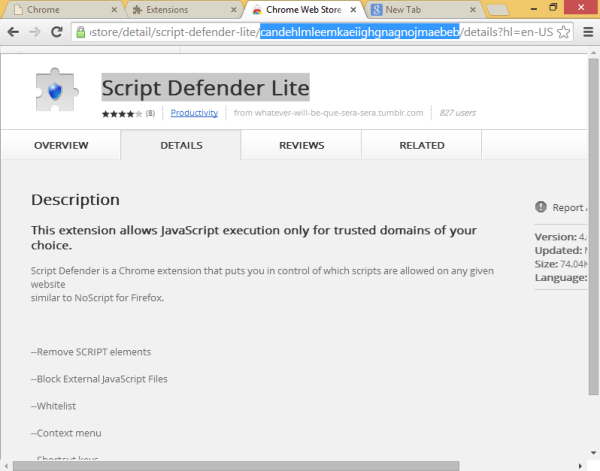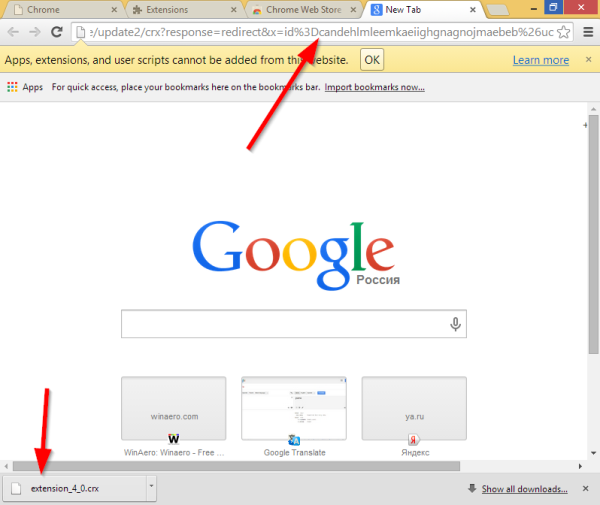Google이 Google 크롬 용 애드온은 웹 스토어에서만 설치할 수 있다고 발표 한 이후로 많은 사용자가 좋아하는 Google 크롬 확장 프로그램에 대한 * .crx 파일을 직접 얻는 방법을 알고 싶어합니다. CRX 파일은 확장 프로그램의 압축 된 버전이며 Google 크롬 웹 스토어를 방문하지 않고도 오프라인으로 설치하는 데 사용할 수 있습니다. 이 기사에서는 Chrome 확장 프로그램의 crx 파일을 빠르게 얻는 매우 간단한 방법을 공유하고 싶습니다.
예를 들어 'Script Defender Lite'확장에 대한 CRX가 필요하다고 가정합니다.
내가 Windows 10을 가지고있는 램을 확인하는 방법
- Chrome 웹 스토어에서 확장 프로그램 페이지를 엽니 다. Script Defender Lite 확장의 경우 다음과 같습니다.
https://chrome.google.com/webstore/detail/script-defender-lite/candehlmleemkaeiighgnagnojmaebeb/details?hl=en-US
- 'detail / extension-name-here /'와 '/ details'부분 사이에있는 확장 식별자를 복사합니다.
이 예에서 Script Defender Lite의 확장 식별자는candehlmleemkaeiighgnagnojmaebeb
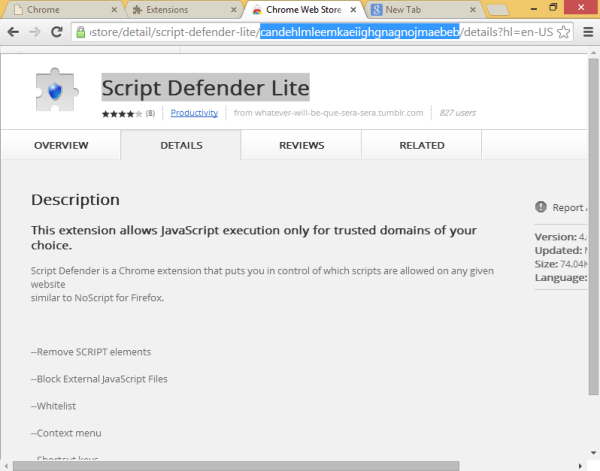
- 이제 Chrome 브라우저에 다음 URL을 입력하십시오.
https://clients2.google.com/service/update2/crx?response=redirect&x=id%3D THE_EXTENSION_IDENTIFIER % 26uc
Script Defender Lite의 경우 확장 식별자를 대체하면 링크가 다음과 같이됩니다.https://clients2.google.com/service/update2/crx?response=redirect&x=id%3Dcandehlmleemkaeiighgnagnojmaebeb%26uc
- 엔터 키를 치시오. Chrome이 crx 파일을 다운로드합니다.
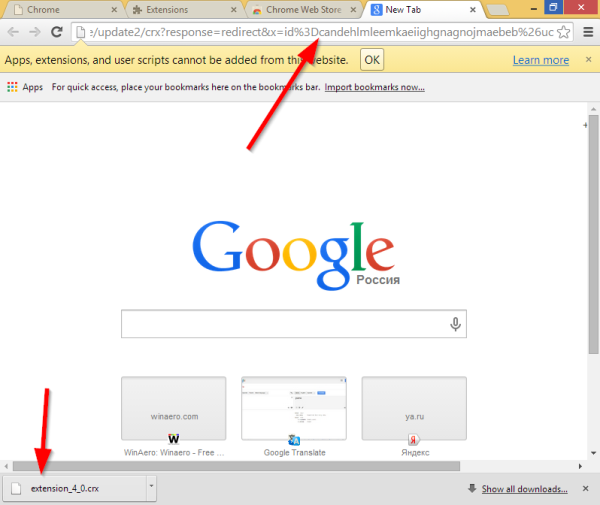
그게 다야. 이제 CRX 파일을 사용하여 PC 또는 다른 PC에 오프라인으로 확장을 설치할 수 있습니다.